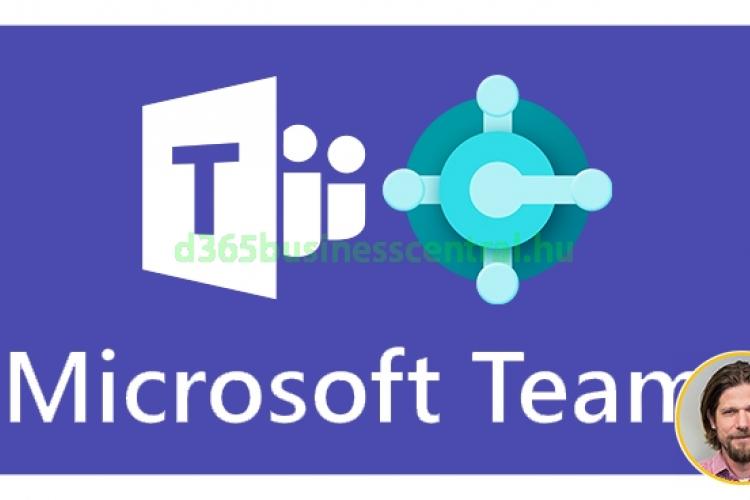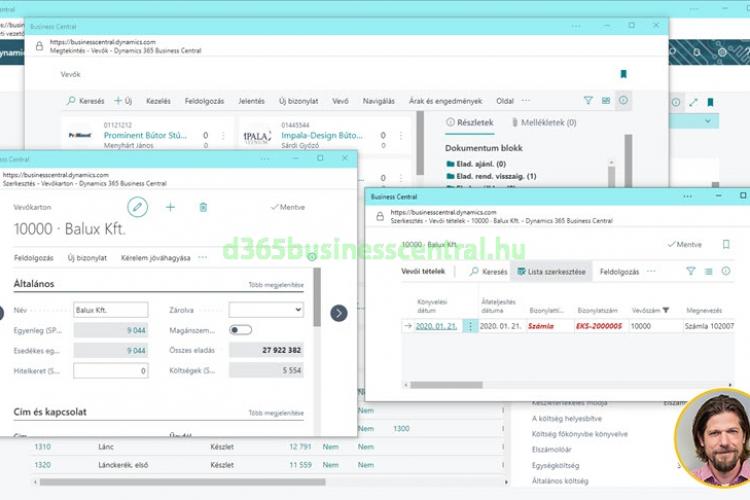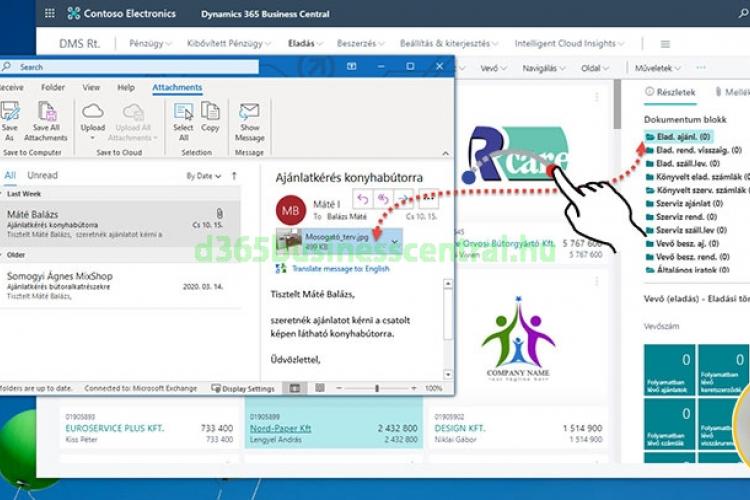Érzékeny adatok nyomonkövetése értesítésekkel
A Microsoft Dynamics 365 Business Central 2020 őszi frissítésének (BC 17.1 - Business Central 2020 wave 2) alkalmazásával lehetőségünk van az érzékeny adatokban történt változásról automatikus email értesítéseket kapni.
A változások követésére eddig is volt lehetőségünk a Változásnapló helyes beállításával, de míg a Változásnapló csak rögzítette az eseményeket az új nyomkövetési funkció értesítő emailt is tud küldeni az arra jogosult felhasználónak.
Hogy mit tekintünk érzékeny adatnak teljes mértékben ránk van bízva, szabadon kiválaszthatjuk, hogy mely adat-tábla, mely adat-mezőjére szeretnénk bekapcsolni a folyamatos figyelést.
- Tovább (Érzékeny adatok nyomonkövetése értesítésekkel)
- A hozzászóláshoz regisztráció és bejelentkezés szükséges